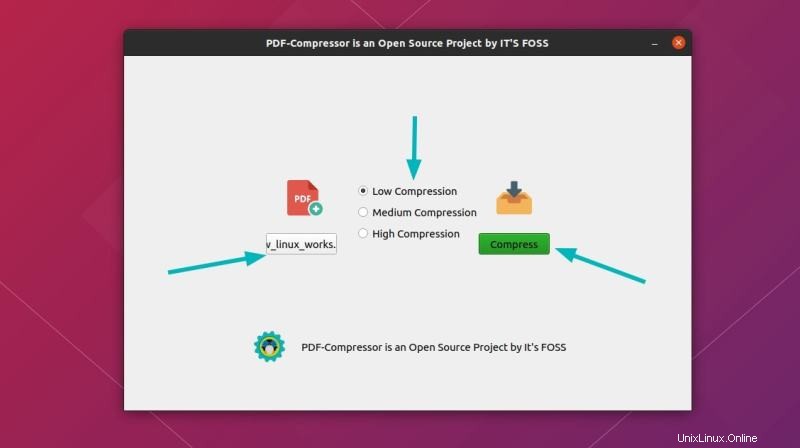Resumen:aprenda a reducir el tamaño de un archivo PDF en Linux. Se han discutido tanto los métodos de línea de comando como los de GUI.
Estaba llenando un formulario de solicitud y me pidió que subiera los documentos necesarios en formato PDF. No es un gran problema. Reuní todas las imágenes escaneadas y las combiné en un PDF usando la herramienta gscan2pdf.
El problema surgió cuando intenté cargar este archivo PDF. La carga falló porque excedió el límite máximo de tamaño de archivo. Esto solo significaba que necesitaba reducir de alguna manera el tamaño del archivo PDF.
Ahora, puede usar un sitio web de compresión de PDF en línea, pero no confío en ellos. Un archivo con documentos importantes cargados en un servidor desconocido no es una buena idea. Nunca podría estar seguro de que no guardarán una copia de su documento PDF cargado.
Esta es la razón por la que prefiero comprimir archivos PDF en mi sistema en lugar de cargarlos en algún servidor aleatorio.
En este tutorial rápido, le mostraré cómo reducir el tamaño de los archivos PDF en Linux. Mostraré tanto la línea de comandos como los métodos GUI.
Método 1:reducir el tamaño del archivo PDF en la línea de comandos de Linux
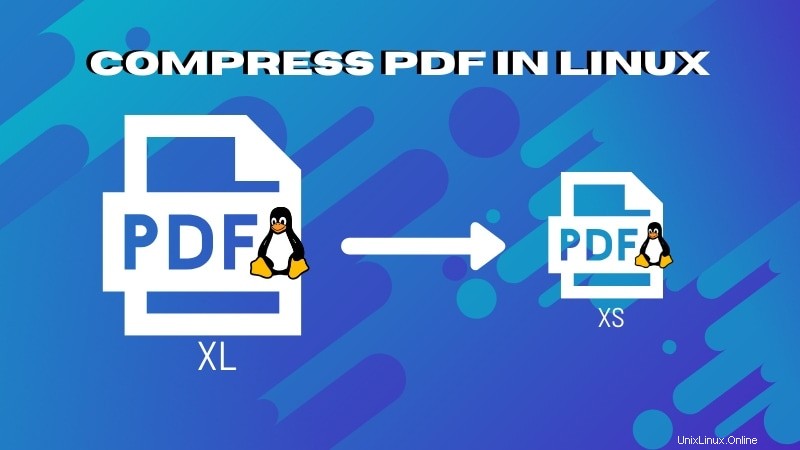
Puede utilizar la herramienta de línea de comandos de Ghostscript para comprimir un archivo PDF. La mayoría de las distribuciones de Linux ya incluyen la versión de código abierto de Ghostscript. Sin embargo, aún puede intentar instalarlo solo para asegurarse.
En distribuciones basadas en Debian/Ubuntu, use el siguiente comando para instalar Ghostscript:
sudo apt install ghostscriptAhora que se ha asegurado de que Ghostscript está instalado, puede usar el siguiente comando para reducir el tamaño de su archivo PDF:
gs -sDEVICE=pdfwrite -dCompatibilityLevel=1.4 -dPDFSETTINGS=/prepress -dNOPAUSE -dQUIET -dBATCH -sOutputFile=compressed_PDF_file.pdf input_PDF_file.pdfEn el comando anterior, debe agregar la ruta correcta del archivo PDF de entrada y salida.
El comando parece aterrador y confuso. Aconsejo copiar y pegar la mayor parte. Lo que necesita saber es el parámetro dPDFSETTINGS. Esto es lo que determina el nivel de compresión y, por lo tanto, la calidad de su archivo PDF comprimido.
| dCONFIGURACIÓN DE PDF | Descripción |
| /preimpresión (predeterminado) | Impresión de mayor calidad (300 ppp) pero mayor tamaño |
| /libro electrónico | Salida de calidad media (150 ppp) con tamaño de archivo de salida moderado |
| /pantalla | Salida de menor calidad (72 ppp) pero el tamaño de archivo de salida más pequeño posible |